
Orodha ya maudhui:
- Hatua ya 1: Ufafanuzi wa Mradi UTANGULIZI
- Hatua ya 2: Shida
- Hatua ya 3: Sensorer na Vipengele vinahitajika
- Hatua ya 4: Kuunda Kesi
- Hatua ya 5: Mkutano wa Mzunguko na LCD I2C
- Hatua ya 6: Nambari ya LCD
- Hatua ya 7: Mkutano wa Mzunguko na Sensorer ya Gesi ya MQ5
- Hatua ya 8: Mkutano wa Mzunguko na LEDs
- Hatua ya 9: Suluhisha Sensorer ya Pombe
- Hatua ya 10: Msimbo wa Mwisho
- Hatua ya 11: Kazi ya Kitufe
- Hatua ya 12: Kuweka Kila kitu Pamoja
- Hatua ya 13: Kufanya kazi
- Mwandishi John Day [email protected].
- Public 2024-01-30 12:54.
- Mwisho uliobadilishwa 2025-01-23 15:11.

Na Marc Guasch na Genís Revilla
Uhandisi wa ubunifu wa viwandani huko Elisava
Kozi: matumizi ya kitaaluma katika istilahi maalum ya Kiingereza
Mkufunzi: Jonathan Chacón Perez
Hatua ya 1: Ufafanuzi wa Mradi UTANGULIZI
Siku hizi, ajali nyingi za gari mitaani hufanyika kwa sababu ambazo ni pamoja na visa vya unywaji pombe. Familia nyingi zimeharibiwa kwa sababu hiyo. Maono makuu ya mradi huu ni kuzuia watu kunywa pombe na kuendesha gari na hivyo kusababisha ajali barabarani.
Kwa hivyo hii ni toleo la mfano wa kuacha kuendesha gari chini ya ushawishi wa pombe. Ikiwa dereva amekuwa akinywa, sensa itagundua kiwango cha pombe katika pumzi ya dereva na ikiwa itavuka kizingiti kilichowekwa tahadhari itaonekana na dereva anaweza kuamua kutokuendesha.
Mtaalam huyu wa pombe sio mpumuaji wa kitaalam na anapaswa kutumiwa kwa sababu za kufurahisha tu.
Hatua ya 2: Shida
Na bidhaa hii tunataka kutatua shida ambayo madereva wengi wanayo mara tu wanaporudi kutoka chakula cha jioni au karamu. Madereva hawa mara nyingi hawajui ikiwa wamekunywa kupita kiasi kuendesha gari vizuri. Kiwanda hiki cha kupimia pombe kitaruhusu watu kufanya mtihani kabla ya kuchukua gari, ikionyesha kiwango cha pombe ni nini na ikiwa inashauriwa kuchukua gari au la.
Hatua ya 3: Sensorer na Vipengele vinahitajika




Sensor ya pombe ni hitaji kuu. Katika sensor ya pombe kuna Vcc, Ground, analog 1 na bandari 1 za kusoma za dijiti zinapatikana. Sensor yaani kutumika hapa ni MQ-4. Tumetumia skrini ya LCD na moduli ya i2c kwa kusanyiko rahisi na haraka.
Vifaa vinavyohitajika ni:
(1x) Arduino Uno
(1x) MQ5 Sensorer ya Gesi
(1x) LCD i2C 20x4
(1x) Bodi ya mkate
(2x) Kijani cha LED
(1x) Njano ya LED
(2x) Nyekundu LED
(5x) Vipinga 10K
(50x) waya za jumper
(1x) Badilisha
(1x) 5V Betri
(1x) Uchunguzi wa 3D
Hatua ya 4: Kuunda Kesi
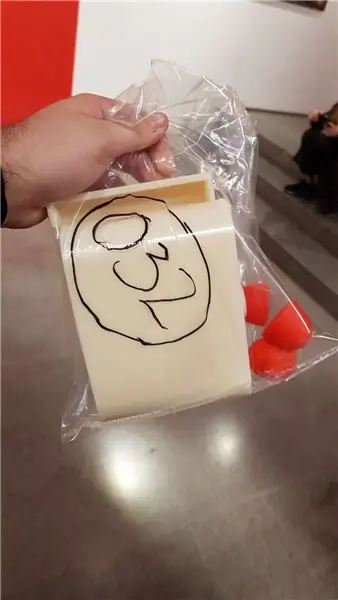
Casing ya breathalyzer ya mfukoni ni 3D iliyochapishwa. Baada ya kupakua faili ya STL hapa chini, unaweza kuifanya katika kituo chochote cha uchapishaji cha 3d karibu. Matokeo yanapaswa kufanana na picha hapo juu.
Hatua ya 5: Mkutano wa Mzunguko na LCD I2C

Jambo muhimu zaidi katika hatua hii ni kujua jinsi ya kuunganisha skrini ya LCD na Arduino Uno yetu, unganisho na hatua zifuatazo zinapaswa kufanywa.
Kwa utendaji sahihi wa sehemu hii, ni muhimu kusanikisha maktaba kwenye kompyuta yetu, imeambatanishwa hapa chini.
Pini za I2C ni:
Pin ya VCC - pini ambayo inahitaji kuimarisha mzunguko
Pini ya GND - pini ambayo inahitajika kuweka sehemu yote kwenye mzunguko msingi.
SDA Pin - hii ni laini ya data ambayo uhamisho wa wahusika hufanyika.
Pin ya SCL - hii ni laini ya saa inayolinganisha uhamishaji wa tabia.
Uunganisho na arduino ni haya:
VCC - 5V
GND - GND
SDA - A4
SCL - A5
Tunaunganisha mpango wa ufungaji.
Hatua ya 6: Nambari ya LCD
Kwanza kabisa nambari ya mfano ambayo maktaba ya skrini yetu ya LCD inaletwa, kwa njia hii tunaweza kuangalia kuwa skrini yetu inafanya kazi kwa usahihi na tunaweza kwenda hatua inayofuata.
Tunaambatanisha nambari hapa chini.
Hatua ya 7: Mkutano wa Mzunguko na Sensorer ya Gesi ya MQ5
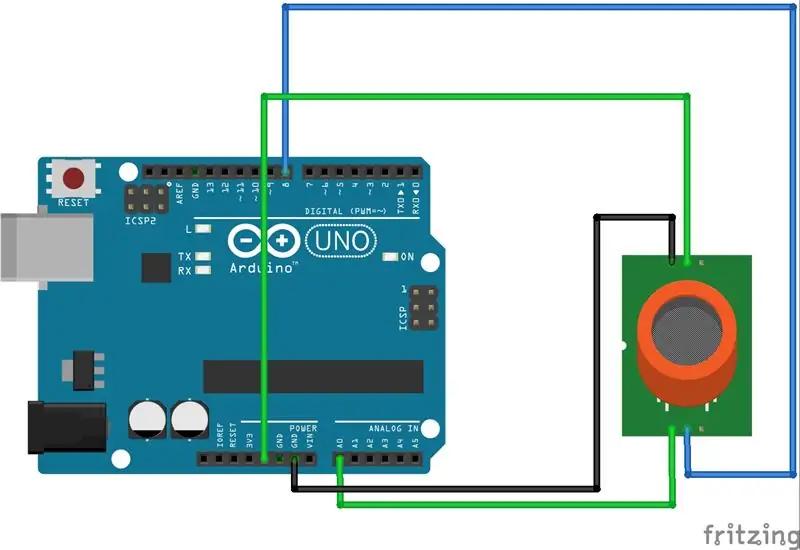
Sehemu hii haiitaji maktaba ya nje kwa operesheni yake sahihi. Ni muhimu tu kuiunganisha na Arduino Uno yetu, ikiwa imeunganishwa mara moja, tunaweza kuendesha programu iliyoambatanishwa hapa chini na kwenye mfuatiliaji wa serial wa kompyuta yetu tutaona maadili ambayo hugundua.
Uunganisho na Arduino ni haya:
VCC - 5V
GND - GND
D0 - A8
A0 - A0
Tunaunganisha mpango wa ufungaji.
Kumbuka: Sensor inakuwa moto sana baada ya muda, usiiguse!
Hatua ya 8: Mkutano wa Mzunguko na LEDs
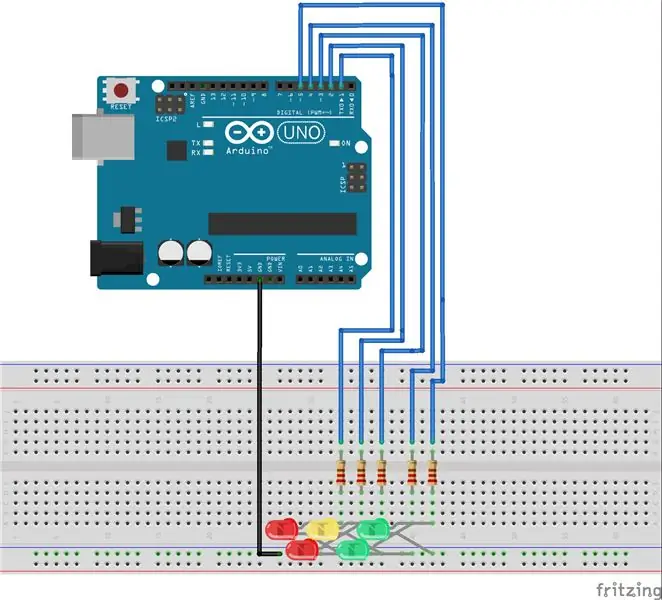
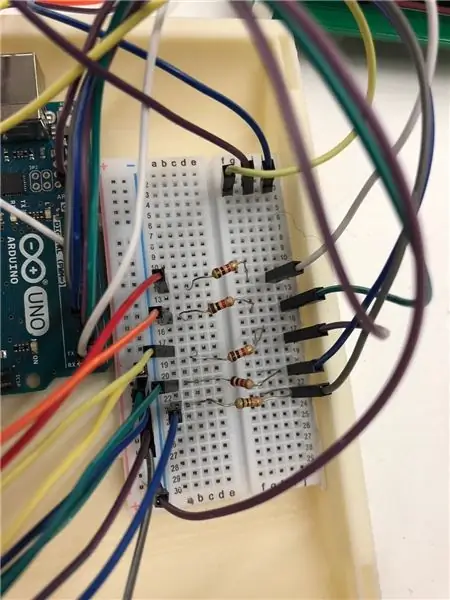

Tutaunganisha taa 5 ambazo zitatumika kuibua zinaonyesha kiwango cha pombe. LED hizi zitawekwa kwa urahisi kwa kutumia vipinga.
Uunganisho na Arduino ni haya:
LED1 (Kijani) - D1
LED2 (Kijani) - D2
LED3 (Njano) - D3
LED4 (Nyekundu) - D4
LED5 (Nyekundu) - D5
Tunaunganisha mpango wa ufungaji.
Hatua ya 9: Suluhisha Sensorer ya Pombe
Ili kupima sensa tulitumia pamba iliyosababishwa na pombe, kwani hatukuweza kuithibitisha na masomo halisi. Mwishowe tumeamua kutumia maadili ambayo tunaamini ni halisi zaidi.
Hatua ya 10: Msimbo wa Mwisho
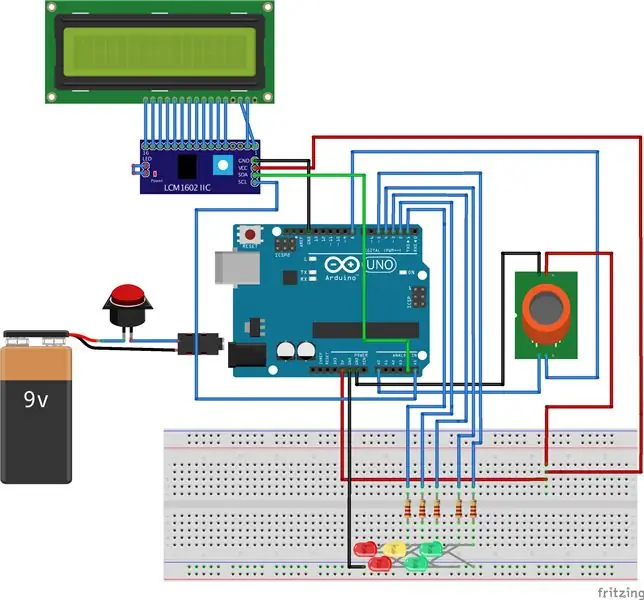
Mara vitu vyote vitakapofanya kazi kando, tutaunda nambari ambayo inawaruhusu kufanya kazi pamoja.
Tutaunda nambari ambayo kupitia safu zingine za kipimo zilizopatikana na sensa ya MQ5 itatuonyesha kwenye LCD 4 zinazowezekana za walevi.
Thamani ya "BAJO NIVEL POMBE" kati ya 50 - 100
Thamani ya "NIVEL MEDIO POMO" kati ya 100 - 150
Thamani ya "ALTO NIVEL" kati ya 150-200
Thamani ya "POLICIA"> = 200
Tumeunda kumbukumbu ambayo inafanya skrini kuwa na thamani ya juu.
LED zinafanya kazi kwa kujitegemea, zinaendeshwa na data iliyopatikana na sensor ya MQ5, kama vile skrini inavyofanya kazi na safu za kupimia ambazo zitatangazwa hapa chini.
LED1 (Kijani) - Washa wakati thamani <= 50 (inaonyesha kuwa imewashwa)
LED2 (Kijani) - Washa wakati thamani> 50
LED3 (Njano) - Washa wakati thamani> 100
LED4 (Nyekundu) - Washa wakati thamani> 150
LED5 (Nyekundu) - Washa wakati thamani> 200
Tunaambatanisha nambari ya mwisho na picha ya montage hapa chini.
Hatua ya 11: Kazi ya Kitufe

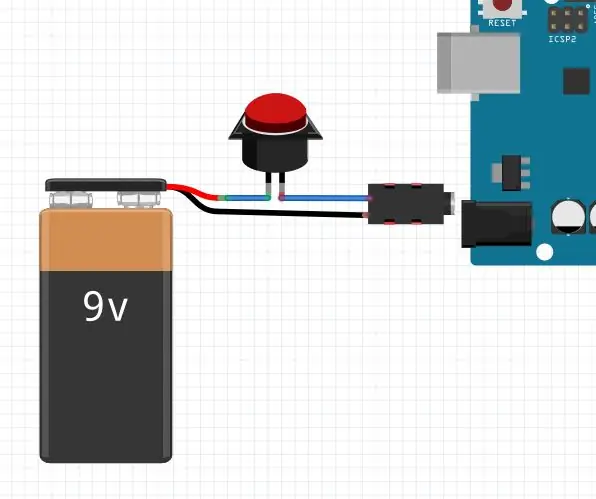
Kazi ya kifungo chetu ni kuanzisha tena Arduino na kufanya kipimo kingine, kwani programu yetu huokoa kipimo cha juu kabisa kwenye skrini kila wakati. Hii inatuwezesha kufanya vipimo vingi kama tunavyotaka.
Kitufe chetu kimeunganishwa moja kwa moja na nguvu.
Hatua ya 12: Kuweka Kila kitu Pamoja

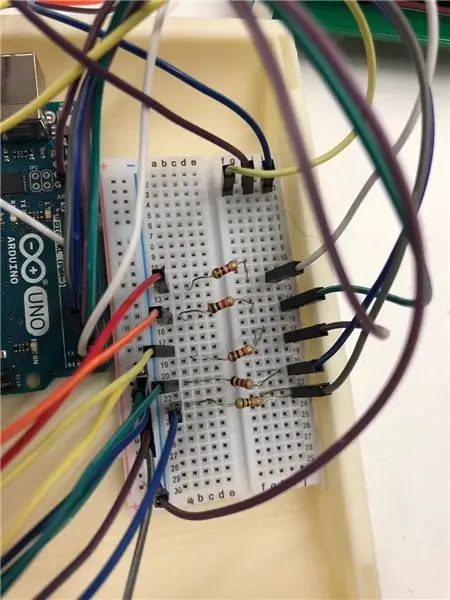

Mara kila kitu kinapofanya kazi kwa usahihi ni wakati wa kukiongeza kwenye kesi na kuifunga kwa usahihi.
Hatua ya 13: Kufanya kazi



Kwanza kabisa, lazima tuunganishe kebo ambayo italisha Arduino yetu. Wakati "SOPLA AQUI" itaonekana kwenye skrini, hii itaonyesha kuwa kifaa kiko tayari kufanya kipimo. Skrini itaonyesha kiwango chetu cha pombe, LED zitaonyesha kiwango cha pombe kwa wakati halisi, mara tu hatutapiga, moja tu itabaki kuwaka.
Wakati unataka kufanya kipimo kipya, bonyeza kitufe cha kati na subiri hadi skrini ionyeshe "SOPLA AQUI" na ufanye kipimo kipya.
Ilipendekeza:
Jinsi: Kuweka Raspberry PI 4 isiyo na kichwa (VNC) na Rpi-picha na Picha: Hatua 7 (na Picha)

Jinsi: Kuweka Raspberry PI 4 isiyo na kichwa (VNC) Na picha ya Rpi na Picha: Ninapanga kutumia Rapsberry PI hii kwenye rundo la miradi ya kufurahisha nyuma kwenye blogi yangu. Jisikie huru kuiangalia. Nilitaka kurudi kutumia Raspberry PI yangu lakini sikuwa na Kinanda au Panya katika eneo langu jipya. Ilikuwa ni muda tangu nilipoweka Raspberry
Uso wa Kujua Picha ya Picha ya OSD: Hatua 11 (na Picha)

Uso wa Kujua Picha ya Picha ya OSD: Maagizo haya yanaonyesha jinsi ya kutengeneza fremu ya picha na utambuzi wa uso kwenye Onyesho la Skrini (OSD). OSD inaweza kuonyesha wakati, hali ya hewa au habari nyingine ya mtandao unayotaka
Utengenezaji wa Picha / Picha ya Picha: 4 Hatua

Picha-based Modeling / Photogrammetry Portraiture: Halo kila mtu, Katika hii inayoweza kuelekezwa, nitakuonyesha mchakato wa jinsi ya kuunda vielelezo vya 3D kwa kutumia picha za dijiti. Mchakato huo unaitwa Photogrammetry, pia inajulikana kama Modeling-Image Modeling (IBM). Hasa, aina ya mchakato huu hutumiwa
Hawk ya Ishara: Roboti Iliyodhibitiwa na Ishara ya Mkono Kutumia Picha ya Usindikaji wa Picha: Hatua 13 (na Picha)

Hawk ya Ishara: Robot Iliyodhibitiwa na Ishara ya Mkono Kutumia Picha ya Usindikaji wa Picha: Hawk ya Ishara ilionyeshwa katika TechEvince 4.0 kama muundo rahisi wa picha ya msingi wa mashine ya kibinadamu. Huduma yake iko katika ukweli kwamba hakuna sensorer za ziada au za kuvaliwa isipokuwa glavu inahitajika kudhibiti gari ya roboti inayoendesha tofauti
Picha ya Picha ya Dijitali, Wifi Imeunganishwa - Raspberry Pi: Hatua 4 (na Picha)

Picha ya Picha ya Dijitali, Wifi Imeunganishwa - Raspberry Pi: Hii ni njia rahisi na ya gharama nafuu kwa fremu ya picha ya dijiti - na faida ya kuongeza / kuondoa picha kwenye WiFi kupitia 'bonyeza na buruta' kwa kutumia (bure) mpango wa kuhamisha faili . Inaweza kutumiwa na Pauni Zero ndogo ya Pauni 4.50. Unaweza pia kuhamisha
